Cara Memperbaiki Pesan Suara Tidak Berfungsi di iPhone [100% Bekerja]
Diterbitkan: 2022-09-06Pesan suara iPhone tidak berfungsi, tidak diragukan lagi, menjengkelkan. Namun, itu tidak bisa dipecahkan. Anda dapat memperbaikinya dengan mudah menggunakan perbaikan yang telah dicoba dan diuji yang dibagikan dalam artikel ini.
Kapan pun Anda tidak ada untuk menerima panggilan, pesan suara sangat berguna. Ini menyelamatkan Anda dari keharusan kehilangan peluang karena panggilan tidak terjawab. Anda dapat melalui pesan yang tertinggal di pesan suara dan menghubungi penelepon yang sesuai. Namun, menjadi sangat frustasi jika pesan suara tidak berfungsi di iPhone.
Banyak pengguna telah melaporkan kesalahan pesan suara di iPhone. Oleh karena itu, dalam artikel ini, kami akan membagikan beberapa perbaikan yang telah dicoba dan diuji untuk menghilangkan masalah ini. Anda dapat melanjutkan membaca artikel ini jika Anda juga mengalami masalah yang sama.
Sebelum memulai dengan pemecahan masalah, penting untuk memahami mengapa pesan suara iPhone tidak berfungsi. Anda dapat memperbaiki masalah dengan mudah jika Anda tahu apa penyebabnya.
Oleh karena itu, bagian berikut menjawab salah satu pertanyaan yang paling sering diajukan, “mengapa pesan suara saya tidak berfungsi di iPhone saya.”
Mengapa Pesan Suara Tidak Berfungsi di iPhone
Berikut ini mungkin alasan utama Anda tidak mendapatkan pesan suara di iPhone Anda.
- Gangguan perangkat lunak acak
- Pembaruan Operator Tertunda
- Penerusan panggilan aktif
- Masalah dengan pengaturan seluler
- Konflik antara Bluetooth dan jaringan seluler
Di atas, kami mencantumkan kemungkinan alasan pesan suara iPhone Anda tidak berfungsi. Sekarang, izinkan kami memandu Anda melalui cara yang mungkin untuk memperbaikinya.
Perbaikan untuk Pesan Suara Tidak Berfungsi pada Masalah iPhone
Di bawah ini kami membagikan perbaikan yang dapat Anda gunakan untuk menyelesaikan masalah yang menyebabkan pesan suara tidak berfungsi pada iPhone 11 dan iPhone lainnya.
Perbaiki 1: Mulai iPhone Anda lagi
Memulai ulang iPhone dapat memperbaiki masalah perangkat lunak acak yang mungkin menjadi alasan pesan suara tidak berfungsi di iPhone. Karena itu, di bawah ini adalah cara me-restart iPhone Anda untuk memperbaiki masalah.
- Navigasikan ke dan ketuk Pengaturan di ponsel Anda.
- Pilih pengaturan Umum .
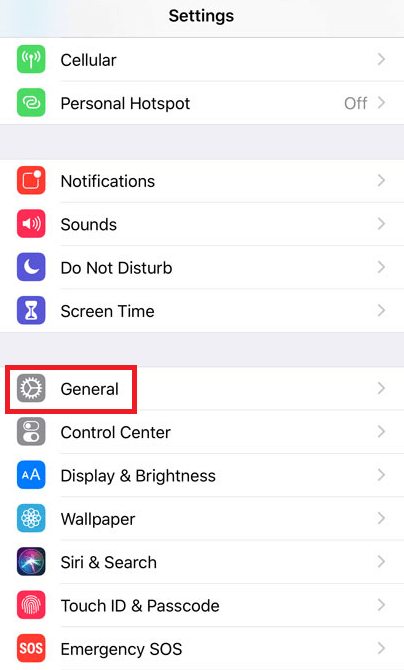
- Ketuk opsi Shutdown yang ada di bagian bawah.
- Geser untuk mematikan iPhone Anda.
Baca Juga: Cara Mengaktifkan Jangan Ganggu di iPhone
Perbaiki 2: Dapatkan pembaruan Operator diinstal
Pesan suara di iPhone mungkin tidak berfungsi karena Anda memiliki pembaruan Operator yang tertunda yang perlu diinstal. Dengan demikian, menginstal pembaruan ini dapat memperbaiki masalah yang Anda alami. Di bawah ini adalah cara menginstalnya.
- Buka Pengaturan iPhone Anda.
- Pilih Umum dari opsi yang tersedia.
- Ketuk opsi Tentang .
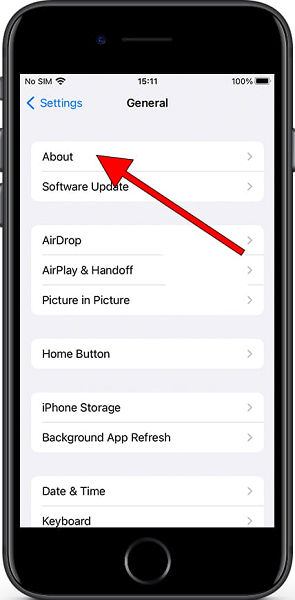
- Ketuk pengaturan Jaringan .
- Pilih Perbarui untuk menyelesaikan penginstalan pembaruan Operator di ponsel Anda.
Perbaiki 3: Matikan penerusan panggilan
Apakah Anda mengaktifkan setelan penerusan panggilan untuk meneruskan panggilan tak terjawab ke telepon mana pun? Jika ya, Anda harus mematikan penerusan panggilan untuk memperbaiki pesan suara yang tidak berfungsi pada masalah iPhone.
- Buka Pengaturan dan ketuk Telepon.
- Buka Penerusan Panggilan.
- Matikan sakelar Penerusan Panggilan .
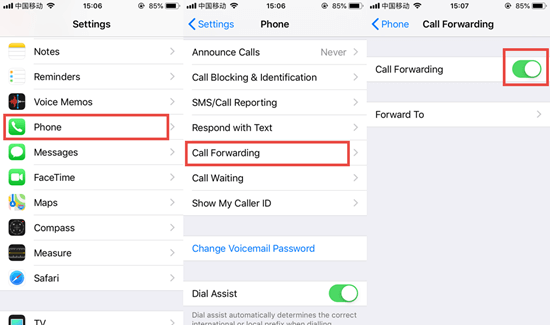
- Setelah menonaktifkan penerusan panggilan, periksa apakah semuanya telah kembali normal atau pesan suara masih tidak berfungsi di iPhone.
Baca Juga: Menyinkronkan Kontak Dari iPhone ke Mac

Perbaiki 4: Matikan layanan seluler dan hidupkan kembali
Mematikan layanan seluler dan kemudian menyalakannya sering kali memperbaiki masalah dengan pengaturan seluler. Karenanya, Anda dapat mengambil langkah-langkah ini untuk melakukan tindakan ini untuk memperbaiki pesan suara yang tidak berfungsi pada masalah iPhone 11.
- Buka Pengaturan ponsel Anda.
- Buka pengaturan Seluler dan matikan Data seluler.
- Matikan data seluler selama 30 detik.
- Sekarang, aktifkan data seluler.
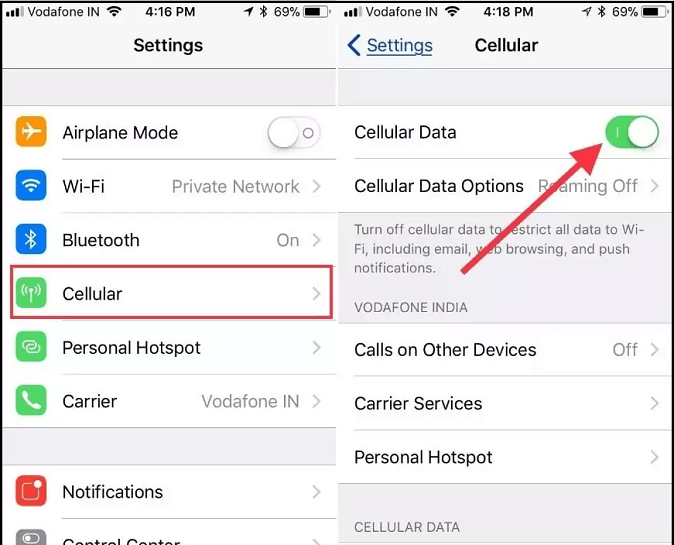
Perbaiki 5: Matikan Bluetooth
Jaringan Bluetooth mungkin sering mengganggu jaringan seluler, yang mengakibatkan masalah seperti pesan suara di iPhone tidak berfungsi. Oleh karena itu, mematikan Bluetooth adalah satu hal yang dapat Anda lakukan untuk memperbaiki masalah tersebut. Di bawah ini adalah petunjuk untuk melakukannya.
- Buka Pengaturan iPhone Anda dan pilih pengaturan Bluetooth .
- Ketuk sakelar Bluetooth untuk mematikannya.
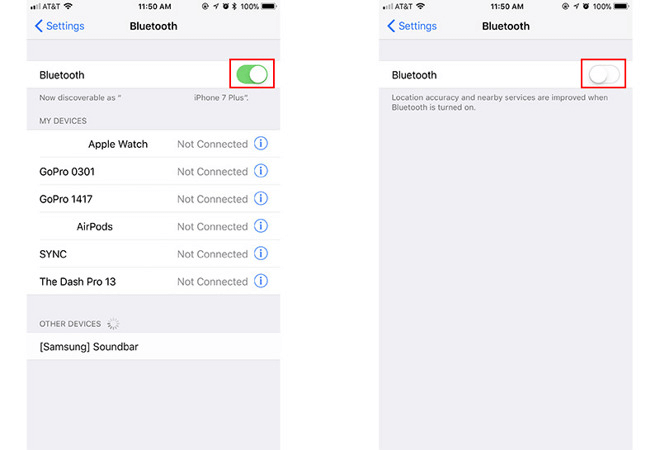
- Lihat apakah pesan suara iPhone tidak berfungsi atau apakah masalah telah teratasi.
Perbaiki 6: Setel ulang pengaturan jaringan ponsel Anda
Menyetel ulang pengaturan jaringan ke pengaturan default pabrik asli adalah cara lain untuk memperbaiki pesan suara yang tidak berfungsi pada masalah iPhone 11. Jadi, di bawah ini adalah proses langkah demi langkah untuk melakukannya.
- Pilih Pengaturan.
- Ketuk pengaturan Umum dan Transfer atau setel ulang iPhone.
- Pilih Atur Ulang dan kemudian Atur Ulang Pengaturan Jaringan.
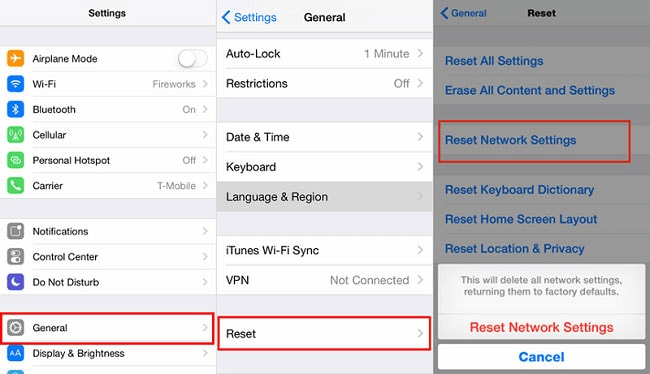
- Masukkan Kata Sandi Layar Kunci Anda jika diminta untuk melakukannya.
- Selesaikan proses reset dan lihat apakah masalahnya sudah teratasi atau jika Anda masih tidak mendapatkan pesan suara di iPhone Anda.
Baca Juga: Perbaiki: Bagikan Lokasi Saya Tidak Berfungsi di iPhone
Perbaiki 7: Perbaiki tanggal dan waktu
Mungkin saja Anda memiliki data dan waktu yang salah di ponsel Anda. Pengaturan tanggal dan waktu yang salah terkadang dapat menyebabkan masalah seperti pesan suara di iPhone tidak berfungsi. Jadi, di bawah ini adalah cara mengatur tanggal dan waktu yang benar di iPhone untuk menyelesaikan masalah.
- Buka Pengaturan dan buka pengaturan Umum .
- Pilih Tanggal & Waktu.
- Aktifkan opsi Atur Secara Otomatis untuk mengatur tanggal dan waktu di ponsel Anda.
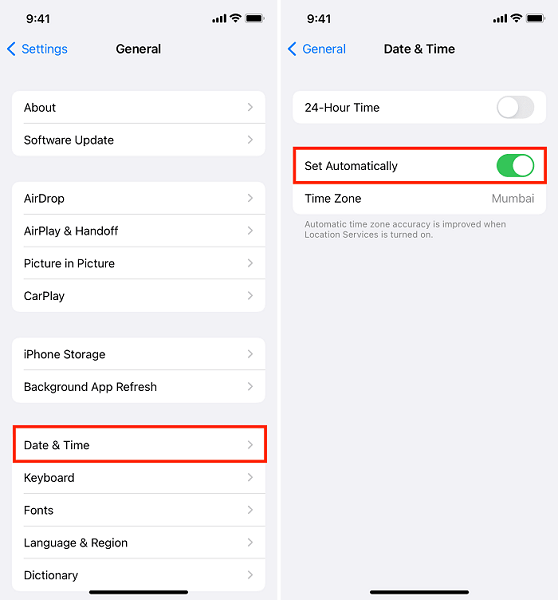
Perbaiki 8: Panggil pesan suara Anda
Anda juga dapat mengakses dan memeriksa pesan suara dengan meneleponnya secara langsung. Berikut adalah petunjuk untuk melakukannya jika pesan suara tidak berfungsi di iPhone.
- Buka keypad iPhone Anda.
- Tekan 1 dan tahan selama beberapa detik.
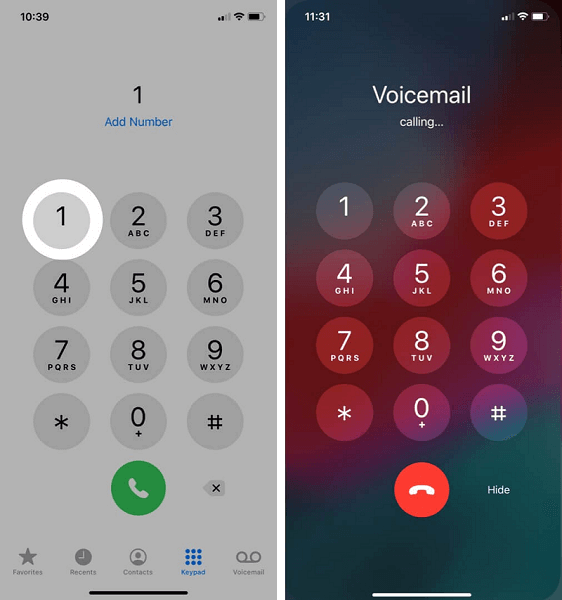
- Sekarang, Anda dapat memeriksa pesan suara di iPhone Anda jika tidak berfungsi.
Perbaiki 9: Tutup paksa aplikasi telepon dan buka lagi
Anda dapat menutup aplikasi telepon dan membukanya kembali untuk memperbaiki pesan suara pada iPhone yang tidak berfungsi. Berikut ini adalah cara untuk melakukannya.
- Geser ke atas untuk melihat semua aplikasi Anda yang terbuka.
- Geser ke atas sekali lagi.
Jika Anda menggunakan iPhone 8 atau versi lebih lama, Anda dapat menekan tombol beranda dua kali, lalu geser ke atas lagi. Tutup telepon dan luncurkan kembali untuk memeriksa apakah masalahnya hilang atau pesan suara masih tidak berfungsi di iPhone.
Perbaiki 10: Hubungi Dukungan Apple
Jika tidak ada perbaikan di atas yang membantu Anda memperbaiki pesan suara iPhone yang tidak berfungsi, masalahnya mungkin memerlukan bantuan ahli. Karenanya, Anda dapat menghubungi Dukungan Apple untuk menyelesaikan masalah. Untuk mendapatkan bantuan Dukungan Apple, Anda dapat mengunjungi situs web resmi atau pergi ke Apple Store terdekat.
Baca Juga: [DIPERBAIKI] Baris Terakhir Tidak Lagi Tersedia di iPhone
Pesan Suara Tidak Berfungsi di iPhone: Diperbaiki
Melalui artikel ini, kami membahas kemungkinan solusi untuk masalah pesan suara iPhone yang tidak berfungsi. Anda dapat mencobanya secara berurutan hingga masalah teratasi.
Jika Anda mengetahui cara lain yang lebih baik untuk menyelesaikan masalah yang menyebabkan Anda tidak mendapatkan pesan suara di iPhone, Anda dapat membagikannya melalui bagian komentar. Anda juga dapat memberikan komentar kepada kami jika ada keraguan atau kebingungan mengenai penulisan ini.
Terakhir, kami berharap Anda akan tetap berhubungan dengan kami untuk pembaruan dan informasi teknologi lainnya.
